使用U盘安装教程(一步步教你如何使用U盘安装Windows7系统,告别Windows8的不适应)
143
2025 / 08 / 01
随着技术的不断发展,现在许多电脑用户都选择使用U盘来安装操作系统,因为它更方便快捷。本文将为大家详细介绍如何使用U盘安装Win10系统,同时给出一些常见问题的解决方法。
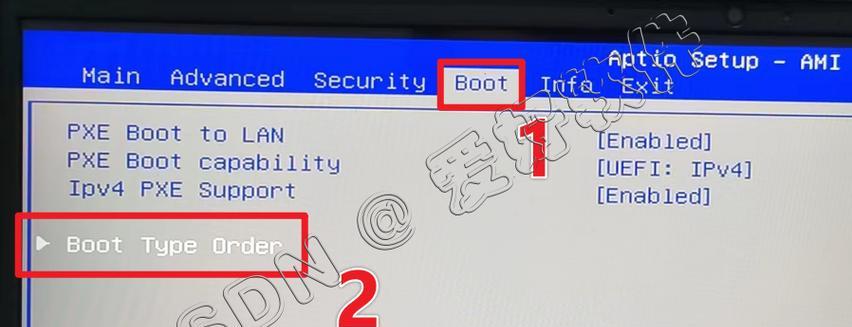
1.准备工作:获取一个空白的U盘,并确保电脑正常运行。-在开始安装之前,请确保您的U盘中没有重要文件,因为安装系统会将其格式化。
2.下载Win10系统镜像:访问微软官网或其他可信的软件下载站,下载适用于您的电脑型号和配置的Win10系统镜像文件。-选择正确的系统版本和语言,确保系统镜像文件的完整性。

3.创建启动U盘:使用专业的U盘制作工具,将Win10系统镜像写入U盘中,使其成为可启动U盘。-推荐使用官方提供的“WindowsUSB/DVDDownloadTool”或“Rufus”等工具进行制作。
4.设置BIOS:重启电脑,在开机时按下相应键(通常是Delete或F2)进入BIOS设置界面,将U盘设为第一启动项,并保存设置。-不同电脑品牌的BIOS设置界面可能有所不同,可以通过查阅电脑说明书或在网上搜索相关教程来获取更具体的指导。
5.启动安装程序:重启电脑,系统会自动从U盘启动,进入Win10安装程序。-如果电脑没有自动启动安装程序,请再次检查BIOS设置是否正确。
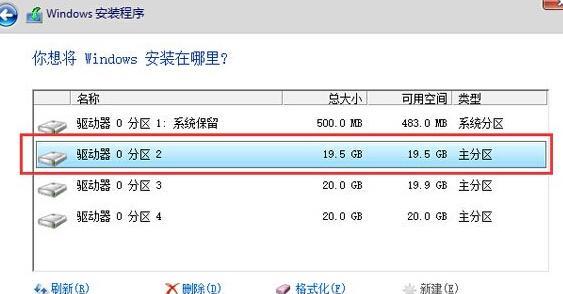
6.选择安装方式:在安装程序中,选择“自定义安装”,以便对分区进行调整和优化。-自定义安装可以让您选择安装位置,并进行分区、格式化等操作。
7.分区设置:在安装程序中,选择目标磁盘,并进行分区设置。如果需要,可以删除已存在的分区或创建新的分区。-可根据个人需求对磁盘进行调整,将系统和数据分开存储,以提高系统性能和数据安全性。
8.安装系统:选择合适的分区后,点击“下一步”开始系统的安装过程。等待一段时间,系统会自动完成安装。-安装过程可能需要一些时间,请耐心等待。
9.驱动安装:安装完成后,插入主板或显卡驱动光盘,按照驱动安装程序的提示,逐步安装必要的驱动程序。-驱动程序可以保证电脑硬件的正常工作,建议使用最新版本的驱动。
10.更新系统:安装完成后,连接到网络并更新系统。通过WindowsUpdate下载最新的系统补丁和更新,以保证系统的安全性和稳定性。-及时更新系统可以修复漏洞和增加功能,提升系统的性能和用户体验。
11.安装常用软件:根据个人需要,安装常用的软件和工具,如浏览器、办公软件、杀毒软件等。-安装常用软件可以满足个人需求,提高工作效率和娱乐体验。
12.常见问题:解决无法启动、安装过程中出错、驱动无法安装等常见问题。-通过搜索引擎查找相关问题的解决方案或请教论坛中的其他用户,解决一些可能遇到的问题。
13.防止数据丢失:在安装系统之前,一定要备份重要的文件和数据,以防止意外丢失。-安装系统可能会导致数据丢失,为了避免不必要的损失,请提前做好备份工作。
14.注意事项:避免在安装过程中进行其他操作,保持电脑和U盘的稳定连接,以及定期维护系统。-注意这些细节可以确保安装顺利进行和系统的稳定运行。
15.通过本文所述的步骤,您应该能够顺利地使用U盘安装Win10系统,并解决一些可能出现的问题。-随着技术的进步,使用U盘安装系统已经成为一种常见的选择,它能够节省时间和精力。希望本文对您有所帮助!
